昆腾TCPIP配置
昆腾67160和citect通讯

昆腾67160和citect通讯UnityPro4.0和PLC的连接:首先做好硬件配置,在连接PLC之前检查各种相关附件是否都在硬件配置里面做全:存储卡是否放置正确,硬件配置和实际型号是否对应;硬件配置里模块位置和实际位置是否一致;将以太网卡和交换机用网线正确组网,从交换机再连到电脑(当然为了确保正确,可以先单个网卡连接),然后在UnityPro4.0菜单栏中找—PLC—设置地址,会弹出以下窗口,如果选择的是标准模式,那么对应的是PLC前面打钩,如果是仿真模式,那么对应的是仿真器前面打钩。
仿真模式下仿真器的地址是默认的127.0.0.1,介质是TCPIP;标准模式下PLC的地址设置为主网段地址,介质选择TCPIP(初始时介质是USB)。
在设置完这些,将本机IP改为和PLC主网段地址在同一段内,点击测试连接,如果显示连接成功,就代表网线方式连接成功了,可以不必再使用USB数据线了。
4、上电完成后,测试模块通道,在端子短封DI模块通道没有反应:请检查模块物理连接,查询电压是否上电。
5、在做所有的通道测试之前,要在基本变量表里建立变量,变量类型,命名最好一次做完善,便于后期直接导入到上位软件(马鞍山项目上位为Citect7.0,支持同步功能)6、测试下通道,在逻辑数据表里观察通道数值是否正常上传,基本上下位就这些东西了,剩下就是编写逻辑和上位的事了。
上位VijeoCitect7.0和PLC的连接:首先应该做好项目配置后,最好带一个加密狗去测试上下位连接,不带加密狗,连接PLC后上位只能运行15分钟,会很不方便。
建立项目通讯的主要步骤:1、快速设置:分为快速设置和定制设置首先双击工程管理器中:快速IO设备设置,选择下一步,创建IO服务器继续下一步:新建IO设备继续下一步:选择外部IO设备继续下一步:选择Quantum系列下的SpeedLinkCapable继续下一步:设置好IP地址,此处为PLC地址,端口选择502,协议为TCP数据库类型选择UnitySpeedLink,点击---浏览—选择Unity逻辑文件,选择好以后,按照下图画圈圈的地方点击确认,这样上下位会随时更新数据库变量。
TCPIP机器跨网段联机设置

TCP/IP 机器参数设置机器TCP/IP 模块的MAC 地址机器TCP/IP 模块的IP 获取方式, 0-Disabled 为关闭自动获取方式,Enabled 为开启自动获取方式机器TCP/IP 模块里的IP 地址机器TCP/IP 模块的通讯端口机器TCP/IP 模块的通讯方式连接超时设置,默认为5机器TCP/IP 模块的设备模式,0-Server 为服务器模式,1-Server or client 为服务器和客户端模式,2-Client 为客户端模式,默认值为0-Server 模式TCP/IP 模块的串口波特率,默认为9600bpsTCP/IP 模块的串口校验,默认为3-MarkTCP/IP 模块的串口数据位,默认值为1-8bist设备从串口获取多少字符后,将数据打包后发送到网络中,默认值为255TCP/IP模块字符间延时,默认为2以上参数匀为默认出厂设置;1.客户要设置只需要改机器模块的IP地址及端口号即可。
2.如要设为升级模式,只要将机器模块通讯方式改成0-UDP的方式即可。
3.机器模块的子网掩码为默认当前网段下的子网掩码一样。
4.设置完以上图中的参数后即可以在同网段下通讯。
二、跨网段设置以TCP/IP方式与上面设置差不多一样,只需要将TCP/IP模块的MAC地址转换成十六进制的MAC地址给网管设置三层交换机里的通行MAC即可。
(注:我们机器的TCP/IP模块里的MAC以十进制的MAC地址表达。
)IP 地址由网管分给后将IP设置到机器的TCP/IP模块中的IP地址即可。
1.如客户需要用到自动获取IP方式只需将DHCP设置项设为Enabled即可。
三、使用TCP/IP通讯方式跨网关或internet(互连网)连接需要在路由路内设通行IP和通行时间段,还要在路由里设端口映射。
具体路由设置以TP-LINK402路由讲解;连接图如下图:CT机器端1.需要在B网关做路由通行IP及通行时间和端口映射,具体设置如下图:通行IP设置,要使机器IP有上互连网的权限,如图的192.168.1.209和192.168.1.210路由IP过滤功到此映身已完成:端口映射所需的端口,这里做了两个端口分别为5000和5001,这里的端口要与机器内所使用的通讯端口一样,分别对应不同的机器IP对应映射端口的IP ,即要映射机器的内网IP 地址设置完后请启用然后保存路由器外网的IP ;由ISD 服务商分配给CT 机器的机号, 这里为5号和6号机机器所在位置的外网IP 地此 这里外网IP 为113.78.0.57机器内的使用端口及映射所用的端器2.内网连接测试点在线检测及取回时间3.外网连接测试点在线测试及取回时间到此所有设置全部完成:这样我们的设备就可以跨互连网连接;。
TCP IP网络设置及使用

OSI七层模型OSI参考模型的提出:为了促进计算机网络的发展,国际标准化组织ISO于1977年成立了一个委员会,在现有网络的基础上,提出了不基于具体机型、操作系统或公司的网络体系结构,称为开放系统互联模型(OSI参考,open system interconnection)OSI模型的设计目的是成为一个所有销售商都能实现的开放网路模型,来克服使用众多私有网络模型所带来的困难和低效性。
OSI 标准制定过程中采用的方法是将整个庞大而复杂的问题划分为若干个容易处理的小问题,这就是分层的体系结构办法。
OSI(Open System Interconnection,开放系统互连)七层网络模型称为开放式系统互联参考模型,是一个逻辑上的定义,一个规范,它把网络从逻辑上分为了7层。
每一层都有相关、相对应的物理设备,比如路由器,交换机。
OSI 七层模型是一种框架性的设计方法,建立七层模型的主要目的是为解决异种网络互连时所遇到的兼容性问题,其最主要的功能使就是帮助不同类型的主机实现数据传输。
它的最大优点是将服务、接口和协议这三个概念明确地区分开来,通过七个层次化的结构模型使不同的系统不同的网络之间实现可靠的通讯。
目录物理层(Physical Layer)数据链路层(Datalink Layer)网络层(Network Layer)传输层(Transport Layer)会话层(Session Layer)表示层(Presentation Layer)应用层(Application Layer)1.物理层:主要定义物理设备标准,如网线的接口类型、光纤的接口类型、各种传输介质的传输速率等。
它的主要作用是传输比特流(就是由1、0转化为电流强弱来进行传输,到达目的地后在转化为1、0,也就是我们常说的数模转换与模数转换)。
这一层的数据叫做比特。
2.数据链路层:定义了如何让格式化数据以进行传输,以及如何让控制对物理介质的访问。
施耐德昆腾PLC通过网线设置IP地址
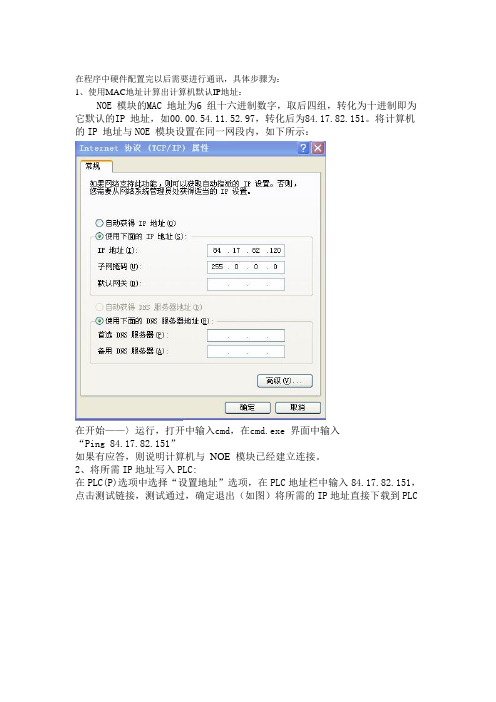
在程序中硬件配置完以后需要进行通讯,具体步骤为:
1、使用MAC地址计算出计算机默认IP地址:
NOE 模块的MAC 地址为6 组十六进制数字,取后四组,转化为十进制即为它默认的IP 地址,如00.00.54.11.52.97,转化后为84.17.82.151。
将计算机的IP 地址与NOE 模块设置在同一网段内,如下所示:
在开始——〉运行,打开中输入cmd,在cmd.exe 界面中输入
“Ping 84.17.82.151”
如果有应答,则说明计算机与NOE 模块已经建立连接。
2、将所需IP地址写入PLC:
在PLC(P)选项中选择“设置地址”选项,在PLC地址栏中输入84.17.82.151,点击测试链接,测试通过,确定退出(如图)将所需的IP地址直接下载到PLC
3、地址下入PLC后需要将计算机的IP 地址更改为PLC修改后的IP同一网段。
tcpip协议怎么设置

tcpip协议怎么设置
我们在连接好局域网中的设备之后,还需要在Windows 7系统中设置IP地址,才能使局域网正常工作,那么你知道tcpip协议怎么设置吗?下面是店铺整理的一些关于tcpip协议设置的相关资料,供你参考。
tcpip协议设置的方法:
1、选择“控制面板”命令
单击“开始”按钮,在弹出的菜单中选择“控制面板”命令。
2、查看网络状态和任务
在打开的窗口中单击“网络和Internet”下的“查看网络状态和任务”超链接。
3、更改适配器设置
在打开的“网络共享中心”窗口中单击左窗口的“更改适配器设置”超链接。
4、双击“本地连接”图标
在打开的“网络连接”窗口中双击“本地连接”“属性”图标。
5、选择连接项目
在弹出的对话框中选择“Intrnet协议版本4(TCP/IPv4)”选项,然后选择单击“属性”按钮。
6、设置IP地址
在弹出的对话框中选择“Intrnet协议版本4(TCP/IPv4)属性”对话框,设置IP地址,单击“确定”按钮就完成了。
tcpip协议设置的。
TCPIP 协议的安装与配置
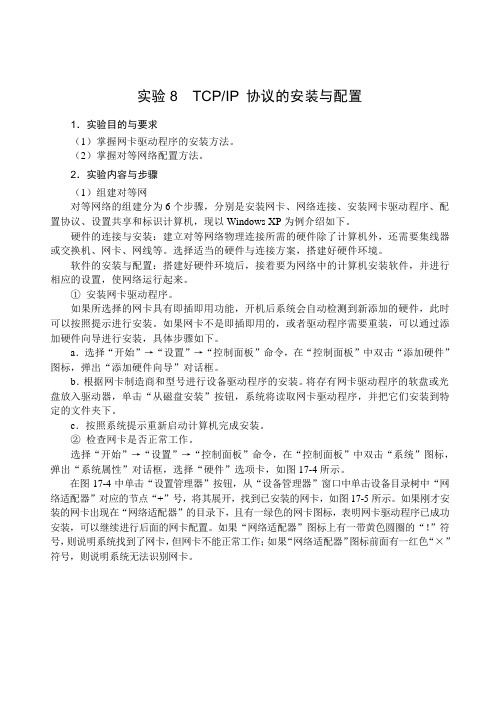
实验8 TCP/IP 协议的安装与配置1.实验目的与要求(1)掌握网卡驱动程序的安装方法。
(2)掌握对等网络配置方法。
2.实验内容与步骤(1)组建对等网对等网络的组建分为6个步骤,分别是安装网卡、网络连接、安装网卡驱动程序、配置协议、设置共享和标识计算机,现以Windows XP为例介绍如下。
硬件的连接与安装:建立对等网络物理连接所需的硬件除了计算机外,还需要集线器或交换机、网卡、网线等。
选择适当的硬件与连接方案,搭建好硬件环境。
软件的安装与配置:搭建好硬件环境后,接着要为网络中的计算机安装软件,并进行相应的设置,使网络运行起来。
①安装网卡驱动程序。
如果所选择的网卡具有即插即用功能,开机后系统会自动检测到新添加的硬件,此时可以按照提示进行安装。
如果网卡不是即插即用的,或者驱动程序需要重装,可以通过添加硬件向导进行安装,具体步骤如下。
a.选择“开始”→“设置”→“控制面板”命令,在“控制面板”中双击“添加硬件”图标,弹出“添加硬件向导”对话框。
b.根据网卡制造商和型号进行设备驱动程序的安装。
将存有网卡驱动程序的软盘或光盘放入驱动器,单击“从磁盘安装”按钮,系统将读取网卡驱动程序,并把它们安装到特定的文件夹下。
c.按照系统提示重新启动计算机完成安装。
②检查网卡是否正常工作。
选择“开始”→“设置”→“控制面板”命令,在“控制面板”中双击“系统”图标,弹出“系统属性”对话框,选择“硬件”选项卡,如图17-4所示。
在图17-4中单击“设置管理器”按钮,从“设备管理器”窗口中单击设备目录树中“网络适配器”对应的节点“+”号,将其展开,找到已安装的网卡,如图17-5所示。
如果刚才安装的网卡出现在“网络适配器”的目录下,且有一绿色的网卡图标,表明网卡驱动程序已成功安装,可以继续进行后面的网卡配置。
如果“网络适配器”图标上有一带黄色圆圈的“!”符号,则说明系统找到了网卡,但网卡不能正常工作;如果“网络适配器”图标前面有一红色“×”符号,则说明系统无法识别网卡。
TCP,IP协议设置常识
TCP/IP的“屬性”被遮罩( 如何遮罩TCP/IP 屬性)問: 本地連接--屬性裡的tcp/ip的“屬性”是灰色的,好像是被安裝了屬性遮罩軟體,求救各位高手賜教如何操作可對TCP/IP屬性進行設置?問題補充:除了重裝網卡驅動,還有其他辦法嗎?我的電腦是辦公室電腦,好像被資訊管理員裝了什麼遮罩軟體。
最佳答案:1)點擊開始--運行輸入GPEDIT.MSC2)最下面的管理範本--網路--網路及撥號連線3)最下面的禁止TCP/IP高級設置,按兩下修改為什麼電腦提示未安裝TCP\IP網路傳輸我電腦中毒了,然後殺毒被遮罩了,於是又用360下載了補丁,然後重啟以後就提示未安裝網路傳輸就不能上網咯,高手怎麼解決啊,最好告訴我有什麼軟體可以搞定的,萬分感謝!!!提問者:OYKOYK - 助理二級最佳答案1)“網上鄰居”右鍵屬性---“本地連接”右鍵屬性--安裝--協定,在裡邊找TCP/IP協議並安裝2) 如果無法找到“本地連接”,請重新驅動網卡2-1):TCP/IP協定丟失後,首先看你是什麼系統,如果是WIN98,最好找到WIN98安裝盤,查看你的電腦,有WIN98的備份就可以,有的話,安裝,提示你安裝檔目錄,你指向你的WIN98目錄就可以了。
2-2) :對於WIN2000和WINXP系統就更好說了,因為系統自帶你的網卡的驅動,你右點--我的電腦---硬體---裝置管理員---找到網路介面卡---刪除,然後重啟電腦,重啟後電腦自動安裝你的網卡驅動,找到網卡驅動後,電腦會更新你的網路通訊協定,自動安裝TCP/IP協議和檔和印表機共用協議等:)Windows 2000/XP/2003 Server平台禁用修改IP地址方法一:修改组策略法在Windows 2000/XP/2003 Server操作系统中“系统策略管理器”工具是默认的安装组件,用户只需运行命令“gpedit.msc”就可打开该工具,但名称更改为“组策略”(Windows 2000/XP系统)或“组策略编辑器”(Windows 2003 Server系统)。
昆腾网关配置26问命令
昆腾网关配置1,如何设置Tenor 2G的IP地址,子网掩码和默认网关地址?Quintum# con (进入config模式)config# eiconfig-EthernetInterface-SL1DV1EI1# set ipa 192.168.1.202 (设置Tenor 2G IP地址)config-EthernetInterface-SL1DV1EI1* set sm 255.255.255.0 (设置子网掩码)config-EthernetInterface-SL1DV1EI1* siprdconfig-StaticIPRouteDir-1* change 1 g 192.168.1.1 (设置默认网关地址)config-StaticIPRouteDir-1* subconfig-StaticIPRouteDir-1# main mc (重新启动Tenor 2G)maintain-MasterChassis-1# reset2,如何修改Tenor 2G的登录密码Quintum# con (进入config模式)config# mainmaintain# passwordType the old password: (输入旧密码)Type the new password:Type the new password again:The password is changed3,如何限制IP地址访问Tenor 2G例:只允许192.168.1.*访问Tenor 2GQuintum# conconfig# fipdconfig-FilterIPDir-1# add 192.168.1.1 nm 255.255.255.0FilterIP Tableindex Destination NetMask----- ---------------- ----------------1 192.168.1.1 255.255.255.0config-FilterIPDir-1* subconfig-FilterIPDir-1# ei#config-EthernetInterface-SL1DV1EI1# set fipda[1] fipd-1config-EthernetInterface-SL1DV1EI1* sub4,如何采用DHCP方式获得IP地址Quintum# con (进入config模式)config# eiconfig-EthernetInterface-SL1DV1EI1# set dhcpe 1 (采用DHCP模式)config-EthernetInterface-SL1DV1EI1* sub#config-EthernetInterface-SL1DV1EI1# main mcmaintain-MasterChassis-1# resetAre you sure that you want to reset the MasterChassis (Yes/No)?yes 5,如何使用PPPOE方式获得IP地址Quintum# conconfig# eiconfig-EthernetInterface-SL1DV1EI1# set pppoee 1 (打开PPPOE模式)config-EthernetInterface-SL1DV1EI1* subconfig-EthernetInterface-SL1DV1EI1# set pppoeusername qwerty (设置pppoeusername)config-EthernetInterface-SL1DV1EI1* set pppoepassword poiuyt (设置pppoepassword)config-EthernetInterface-SL1DV1EI1* subconfig-EthernetInterface-SL1DV1EI1# main mcmaintain-MasterChassis-1# resetAre you sure that you want to reset the MasterChassis (Yes/No)?yes 6, 如何解决FXO咬线问题?Quintum# conconfig# cassg lineconfig-CASSignalingGroup-line# set tbs 3 (打开语音检测功能)config-CASSignalingGroup-line* subconfig-CASSignalingGroup-line# tpconfig-ToneProfile-1# set dtf1 250 (适当调大dtf1和dtf2频率范围)config-ToneProfile-1* set dtf2 650config-ToneProfile-1* subconfig-ToneProfile-1# set dtont 350 (适当调大DiscToneONTime和DiscToneOFFTime的时间)config-ToneProfile-1* set dtofft 350config-ToneProfile-1* subconfig-ToneProfile-1# cassg phoneconfig-CASSignalingGroup-phone# set dtpa tp-1config-CASSignalingGroup-phone* sub7,O口出现假记费,如何调整Tenor 2GQuintum# conconfig# cassg lineconfig-CASSignalingGroup-line# set ad 60config-CASSignalingGroup-line* set tbs 3config-CASSignalingGroup-line* set asms 1config-CASSignalingGroup-line* set asda 1config-CASSignalingGroup-line* sub8,如何和Neetmeeting通话?Quintum# h323sgQuintum-H323SignalingGroup-1# conconfig-H323SignalingGroup-1# set dh245t 1config-H323SignalingGroup-1* subconfig-H323SignalingGroup-1# iprgconfig-IPRoutingGroup-default# set fr 0config-IPRoutingGroup-default* sub9,如何实现一个网关多口之间互打以及和Netmeeting两两互打。
2.配置TCPIP网络参数
1.使用ping命令测试网络的连通性(重点); 2.使用ipconfig 命令查看计算机的TCP/IP配置(重点); 3.使用arp命令查看和修改本地计算机上的 ARP 高速缓存; 4.使用route命令显示和修改路由表; 5.使用tracert命令跟踪路由; 6.使用netstat命令显示统计信息(可选); 7.使用net命令进行网络配置(可选)。
和第5条命令会提示出错。信息如下:
Windows IP Configuration The operation failed as no adapter is in the state permissible for this operation.
tracert命令
作用:
验证与远程计算机的连接。该命令同样只有在 安装了 TCP/IP 协议后才可以使用
语法:
ping [-t] [-a] [-n count] [-l size] target name
Ping命令
主要参数说明:
-t:Ping 指定的计算机直到中断
-a: 根据IP地址解析主机名 -n count:发送 count 指定的 ECHO 数据包数,默
第一讲
基础实验
内容
1 计算机TCP/IP网络参数配置 2 Microsoft网络文件和打印机共享 3 常用网络命令
实验2 计算机TCP/IP网络参数配置
实验目的
了解TCP/IP协议的工作原理; 掌握在Windows XP(或Windows 2003)
环境下加载TCP/IP通信协议的方法; 掌握TCP/IP网络参数(IP地址、掩码、默认
通过网卡的驱动 程序盘进行安装
检查网卡是否正确安装
控制面板/系统/ “硬件”标签页/ 设备管理器
TCPIP协议及配置
TCPIP协议及配置⼀,配置计算机名及⼯作组1.1 问题本例要求为修改计算机名并加⼊⼯作组:1)设置计算机名:姓名拼⾳2)设置⼯作组名:TARENA-NETWORK1.2 ⽅案修改Windows 2008服务器的计算机名(可设为⾃⼰的姓名拼⾳),将所属⼯作组名设为:Tarena-Network:1.3 步骤实现此案例需要按照如下步骤进⾏。
步骤⼀:修改Windows 2008服务器的计算机名(可设为⾃⼰的姓名拼⾳)。
1)打开系统属性控制⾯板通过“开始”-->“控制⾯板”-->“系统和安全”-->“系统”,可查看当前的计算机系统信息(版本、计算机名、⼯作组等),如图-1所⽰。
图-1单击左侧的“⾼级系统设置”,可以打开“系统属性”设置,如图-2所⽰,切换到“计算机名”对话框。
图-22)修改计算机名及所属⼯作组名。
通过系统属性修改计算机名、⼯作组在“系统属性”的“计算机名”标签页中,单击“更改”按钮,弹出的对话框中会显⽰了当前设置的计算机名、⼯作组名信息,如图-3所⽰。
图-3根据实验要求设置修改计算机名(⽐如Teacher),将⼯作组名设为TARENA-NETWORK,如图-4所⽰,单击“确定”执⾏修改。
图-4成功加⼊后会看到加⼊⼯作组欢迎信息(⼯作组由第⼀台加⼊的计算机⾃动创建),如图-5所⽰。
图-5确定后,会提⽰需要重启以完成计算机名、域名的更改,如图-6所⽰。
图-6关闭“系统属性”设置,根据提⽰“⽴即重新启动”计算机,再次以Administrator登⼊系统,确认计算机名、⼯作组信息等已经修改,如图-7所⽰。
2 案例2:TCP/IP地址配置2.1 问题为主机配置以下⽹络参数:1)IP地址 192.168.1.102)⼦⽹掩码 255.255.255.03)⽹关 192.168.1.2544)DNS 202.106.0.205)查看配置参数2.2 ⽅案使⽤1台Windows 2008虚拟机,给其配置ip地址确保其可以正常的通信。
- 1、下载文档前请自行甄别文档内容的完整性,平台不提供额外的编辑、内容补充、找答案等附加服务。
- 2、"仅部分预览"的文档,不可在线预览部分如存在完整性等问题,可反馈申请退款(可完整预览的文档不适用该条件!)。
- 3、如文档侵犯您的权益,请联系客服反馈,我们会尽快为您处理(人工客服工作时间:9:00-18:30)。
28
IP 配置 . . . . . . . . . . . . . . . . . . . . . . . . . . . . .
28
3.3 消息传递 . . . . . . . . . . . . . . . . . . . . . . . . . . . .
29
Quantum NOE 以太网消息传递配置 . . . . . . . . . . . . . . . .
参考编号 UNY USE 100 10 UNY USE 100 10 UNY USE 100 10 UNY USE 100 10 本软件包的一部分
您可以从我们的网站下载这些技术出版物和其它技术信息,网址是: 。
欢迎对本书提出意见。您可以给我们发邮件,我们的邮件地址是 techcomm@。
自 1990 年以来,以太网产品几乎都是遵照 802.3 标准生产的。
以太网的拓扑结构与总线系统的拓扑结构相对应。但是,可以采用点对点的方式进 行物理接线。集线器 / 交换机将各个物理点连接起来,形成以太网的逻辑总线。
框架格式
以太网 LAN 和 802.3-LAN 有着不同的帧格式。不同格式显示如下。 以太网帧格式
35
3.5 全局数据配置 . . . . . . . . . . . . . . . . . . . . . . . . . .
40
规划全局数据 (发布 / 订阅)系统 . . . . . . . . . . . . . . . . .
41
Quantum NOE 全局数据配置 . . . . . . . . . . . . . . . . . . .
关于本书
概览
文档范围
有效性说明
本文档介绍了 TCP/IP 总线的硬件和软件安装过程。
本文档适用于 Unity Pro 1.0 版或更高版本。 本手册中描述的设备技术特性也在线提供。要在线访问此信息:
步骤 1 2
3 4
操作 访问 在主页上的 Search 框中键入型号。不要在型号中键入任何空格。要获得类似模 块分组的信息,您可以使用字符 ** ;不要使用点号或者 xx。 在 All 下,单击 Products →Product Datasheets,然后选择您感兴趣的型号。 要保存数据表或将其打印为 .pdf 文件,请单击 Export to PDF。
如果在我们的硬件产品上不正确地使用 Schneider Electric 软件或认可的软件,则可 能导致人身伤害、损害或不正确的操作结果。
不遵守此信息可能导致人身伤害或设备损坏。
© 2010 Schneider Electric。保留所有权利。
2
31007110 05/2010
文件集
介绍
此软件包包含以下手册: z Quantum 和 Premium 通讯架构参考手册 z 140 EIA 921 00 Quantum AS-I 总线接口模块用户手册 z Quantum TCPIP/IP 配置用户手册 z Quantum Modbus Plus 网络模块 z Quantum 以太网网络模块用户手册 z 140 ESI 062 10 Quantum ASCII 接口模块用户手册
未经 Schneider Electric 明确书面许可,不得以任何形式、通过任何电子或机械手段 (包括影印)复制本文档的任何部分。
在安装和使用本产品时,必须遵守国家、地区和当地的所有相关的安全法规。出于 安全方面的考虑和为了帮助确保符合归档的系统数据,只允许制造商对各个组件进 行维修。
当设备用于具有技术安全要求的应用时,必须遵守有关的使用说明。
68
3.8 带宽监控器配置 . . . . . . . . . . . . . . . . . . . . . . . .
69
带宽监控 . . . . . . . . . . . . . . . . . . . . . . . . . . .
70
Quantum NOE 带宽监控器配置 . . . . . . . . . . . . . . . . .
71
索引 . . . . . . . . . . . . . . . . . . . . . . . . 73
6
31007110 05/2010
安全信息
§
重要信息
声明
在尝试安装、操作或维护设备之前,请仔细阅读下述说明并通过查看来熟悉设备。 下述特别信息可能会在本文其他地方或设备上出现,提示用户潜在的危险,或者提 醒注意有关阐明或简化某一过程的信息。
31007110 05/2010
7
请注意
电气设备的安装、操作、维修和维护工作仅限于合格人员执行。对于使用本资料所 引发的任何后果, Schneider Electric 概不负责。
专业人员是指掌握与电气设备的制造和操作相关的技能和知识的人员,他们经过安 全培训能够发现和避免相关的危险。
8
31007110 05/2010
51
用 SNMP 配置 NOE . . . . . . . . . . . . . . . . . . . . . .
53
使用 TFE 专用 MIB 配置 NOE . . . . . . . . . . . . . . . . . .
55
Quantum NOE SNMP 配置 . . . . . . . . . . . . . . . . . . .
25
3.1 选择以太网模块 . . . . . . . . . . . . . . . . . . . . . . . . .
26
选择 Quantum NOE 以太网模块 . . . . . . . . . . . . . . . . . .
26
3.2 IP 配置 . . . . . . . . . . . . . . . . . . . . . . . . . . . . .
29
3.4 I/O 扫描器配置 . . . . . . . . . . . . . . . . . . . . . . . . .
31
I/O 扫描器概念 . . . . . . . . . . . . . . . . . . . . . . . . .
32
配置 Quantum I/O 扫描器 . . . . . . . . . . . . . . . . . . . . .
31007110 05/2010
3
4
31007110 05/2010
目录
安全信息 . . . . . . . . . . . . . . . . . . . . . .
7
关于本书 . . . . . . . . . . . . . . . . . . . . . .
9
章 1 以太网 - 常规信息 . . . . . . . . . . . . . . . . . .
22
配置和通讯之间的链路 . . . . . . . . . . . . . . . . . . . . . .
23
数据和通讯之间的链路 . . . . . . . . . . . . . . . . . . . . . .
24
章 3 以太网通讯的软件设置 . . . . . . . . . . . . . . . .
64
3.7 地址服务器配置 . . . . . . . . . . . . . . . . . . . . . . . .
65
地址服务器配置 / 故障设备替换 . . . . . . . . . . . . . . . . .
66
Quantum NOE 地址服务器配置 . . . . . . . . . . . . . . . . .
FCS 4 字节
31007110 05/2010
11
以太网 - 常规信息
下表包含有关以太网和 802.3 的帧参数的描述。
参数 前导符 SFD 目标 源 长度 协议 DSAP
SSAP
CTL
数据
FCS
描述
标识以太网 /802.3 帧的前缀。 用于对目标进行同步。
SFD 字段的位模式为 10101011,用于标识帧的起始位置。
本手册中提供的特性应该与在线内容相同。依据我们的持续改进政策,我们将不断 修订内容,使其更加清楚明了,更具准确性。如果您发现手册和在线信息之间存在 差异,请使用在线信息作为您的参考。
31007110 05/2010
9
相关的文件 用户意见
注意: 上述文档在目前仅以在线形式提供。
文件名称 Quantum 硬件参考手册 Quantum 离散量和模拟量 I/O 参考手册 Quantum 专家和通讯参考手册 PLC 系统的接地和电磁兼容性用户手册 Quantum 和 Premium 通讯架构参考手册
前导符 8 字节
目标 6 字节
源 6 字节
协议 2 字节
数据 n 字节
FCS 4 字节
802.3 帧 (MAC 帧格式)
前导符 8 字节
SFD 1 字节
目标 6 字节
源 6 字节
长度 2 字节
逻辑链路控制 DSAP SSAP
1 字节 1 字节
CTL 1 (2) 字节
" 数据和 填充 " 字 段
n 字节
19
删除现有网络文件夹 . . . . . . . . . . . . . . . . . . . . . . .
20
2.2 Unity 软件通讯链路 . . . . . . . . . . . . . . . . . . . . . . .
21
通讯配置原理 . . . . . . . . . . . . . . . . . . . . . . . . . .
31007110 05/2010
